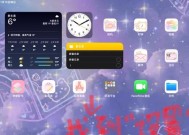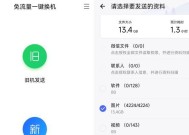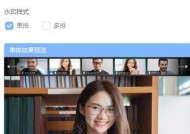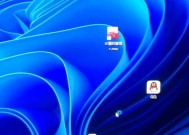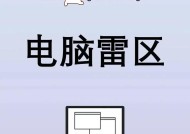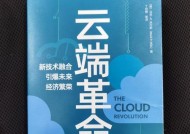如何将大内存视频传输到苹果电脑?
- 数码产品
- 2025-05-12
- 91
- 更新:2025-05-09 16:33:07
在数字时代,视频内容的创作和分享变得异常频繁,尤其是对于视频编辑和制作人员而言,传输大容量视频文件到苹果电脑是日常工作的一部分。本文将详细介绍如何高效、安全地将大内存视频文件传输到苹果电脑,并提供一些实用技巧和常见问题的解决方案,确保读者能够顺畅地完成视频文件的传输任务。
选择合适的传输方式
在进行大内存视频文件传输之前,首先需要确定使用何种传输方式。以下是几种常见的视频文件传输方式:
使用外部硬盘
优点:速度较快,适合一次性传输大量数据。
操作步骤:
1.将外部硬盘连接到源设备。
2.将视频文件复制到外部硬盘。
3.断开外部硬盘连接,确保文件完全写入。
4.将外部硬盘连接到苹果电脑。
5.将视频文件从外部硬盘复制到苹果电脑。
注意:在复制和粘贴大文件时,确保电脑系统稳定,避免中途断电导致数据丢失。
使用网络传输
优点:无需物理介质,随时随地可以传输。
操作步骤:
1.使用FTP服务器进行文件传输,需要事先在服务器端和客户端设置好FTP账户和密码。
2.或者,使用云存储服务如iCloud、百度网盘等,将视频文件上传到云端,然后从苹果电脑上下载。
注意:网络传输速度受限于网络带宽,大型视频文件传输可能耗时较长。
使用雷电或USB-C接口传输
优点:速度极快,适合高端苹果电脑用户。
操作步骤:
1.使用支持雷电或USB-C接口的设备或转换器连接两个设备。
2.通过文件系统直接拖放视频文件进行传输。
注意:硬件设备必须支持高速传输标准,并且需要购买相应的数据线或转接器。
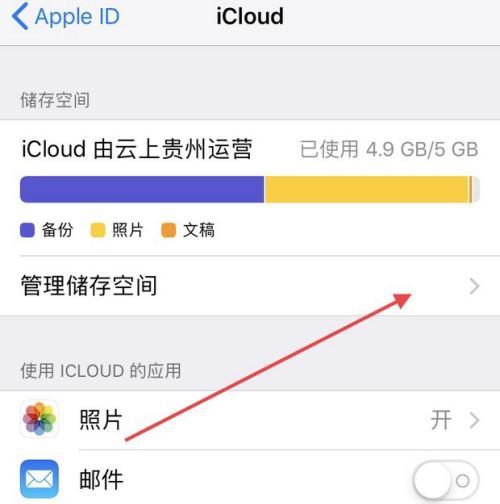
传输前的准备工作
在进行文件传输之前,我们应该进行以下准备工作,以确保传输过程顺利:
确认文件兼容性
确保视频文件格式被苹果电脑兼容,例如MOV、MP4等常见格式。对于不兼容的文件,可能需要进行格式转换。
检查电脑存储空间
在传输大内存视频文件前,应确保苹果电脑有足够的存储空间来接收这些文件,避免因存储空间不足而导致的传输失败。
选择合适的传输软件
如果通过网络传输,可以使用专门的文件传输软件如FileZilla、ResilioSync等,这些软件通常具有断点续传等高级功能,适合大文件传输。
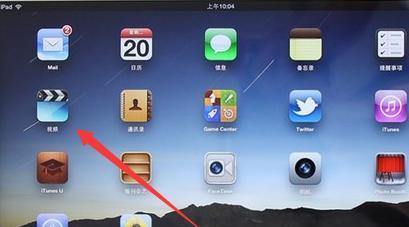
实用技巧
以下是一些传输大内存视频时可能用得上的实用技巧:
文件压缩:在不影响质量的前提下,使用压缩软件对视频文件进行压缩,可以减少文件大小,加快传输速度。
文件预览:在开始传输前,使用预览软件检查视频文件是否完整,确保没有损坏。
错误检查:在传输过程中,如果遇到传输中断,使用硬盘的错误检查工具确保数据的完整性。
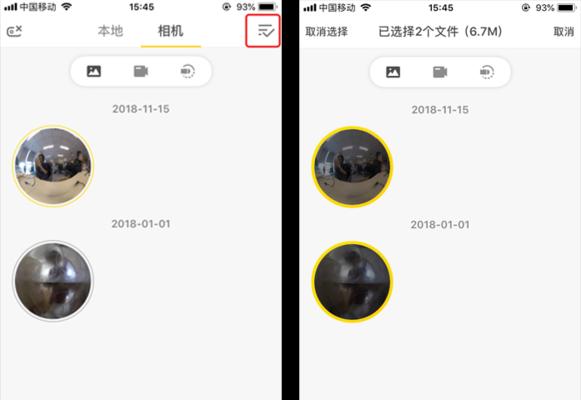
常见问题解决
在传输大内存视频文件的过程中,用户可能会遇到各种问题,以下是一些常见问题的解决方案:
传输速度慢:检查网络连接或更换更快的数据线,或者尝试其他传输方式。
文件损坏:确认源文件未损坏,并在传输过程中保持稳定的网络连接。
传输中断:如果遇到中断,不要立即断开连接,等待一段时间后,让软件完成恢复操作。
结语
通过以上步骤和技巧,用户应该能够顺利地将大内存视频文件传输到苹果电脑中。选择合适的传输方式和做好充分的准备工作是成功传输的关键。同时,注意细节并采取预防措施,可以有效避免在传输过程中遇到问题。希望本文能够帮助您高效、安全地管理视频文件,享受创作与分享的乐趣。